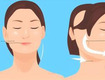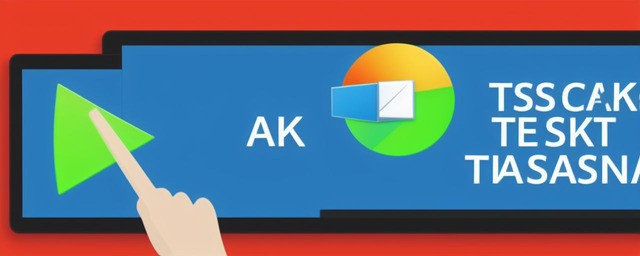
怎样打开任务管理器
原|2023-12-26 08:59:52|浏览:71
要打开任务管理器,你可以按下一些特定的键盘组合或通过点击鼠标来完成。下面将介绍几种常见的方法来打开任务管理器。
1. 使用键盘组合:
- 按下Ctrl + Shift + Esc组合键,即可立即打开任务管理器。这是最常用的方法,比较快捷方便。
- 另外一种方法是按下Ctrl + Alt + Delete组合键,然后从出现的选项中选择“任务管理器”,然后点击打开。这种方法相对于第一种方法稍微多一些步骤,但在某些情况下,例如在系统卡顿或应用程序崩溃时,这可能是更可靠的方法。
2. 使用运行窗口:
- 按下Win + R组合键,打开运行窗口。在运行窗口中,输入“taskmgr”(不包含引号),然后点击运行按钮或按下回车键即可打开任务管理器。
3. 使用任务栏:
- 鼠标右键点击任务栏上的空白区域,然后从出现的快速菜单中选择“任务管理器”,即可打开任务管理器。
- 如果你使用的是Windows 10,还可以直接在任务栏上点击右侧的搜索图标,输入“任务管理器”,然后从搜索结果中选择“任务管理器”来打开。
4. 使用开始菜单:
- 点击左下角的“开始”按钮,在开始菜单中,选择“Windows系统文件夹”(或者类似的文件夹名称),然后在该文件夹中找到并点击“任务管理器”。
无论你选择哪种方法,一旦你打开任务管理器,你将看到一个包含多个选项和标签的窗口。这些选项和标签可以帮助你查看和控制正在运行的进程和应用程序,以及系统资源的使用情况。你可以通过任务管理器来结束不响应的应用程序、监视系统性能、管理启动项、查看网络活动等等。
总结起来,打开任务管理器有多种方法可供选择,你可以根据个人喜好和具体情况选择最适合自己的方法。无论是使用键盘组合、运行窗口、任务栏还是开始菜单,都可以快速方便地打开任务管理器,并对系统进程和资源进行管理和监控。
猜你喜欢
- 茶的分类及代表品种
- 六大茶类的代表名茶分别有
- 茶的类型和代表
- 六大茶叶的分类及产地
- 庙的分类及代表
- 藻的分类及其代表
- 茶的分类及代表茶品特点
- 茶的分类及代表茶
- 简述茶类的分类及其代表性名茶
- 六大茶类的分类及代表茶
- 动物分类及代表
- 糖的分类及代表
- 茶的分类及代表茶叶
- 茶的分类及代表图
- 茶的分类及代表作
- 茶器按质地的分类及代表茶器
- 茶的分类及代表名茶教学设计
- 简述茶的分类及代表性名茶
- 请写出乌龙茶的分类及代表茶
- 法国雅文邑白兰地系列
- 雅文邑白兰地介绍
- 1952年法国雅文邑白兰地
- 法国雅玛邑白兰地
- 纽波利顿獒
- 法国犬品种
- 南非獒犬的优缺点
- 波尔多獒犬寿命
- 波兰狩猎犬
- 波尔多犬和罗威纳犬对比
- 波尔多犬和杜高对比
- 世界十大凶犬
- 护卫犬排行榜前十名
- 大红袍怎么泡效果好
- 大红袍怎么泡不开
- 大红袍怎么泡茶
- 大红袍怎么泡出来没颜色
- 大红袍怎么泡不苦
- 大红袍怎么泡多久
- 大红袍怎么泡才正确的特点
- 大红袍怎么泡没有柴味儿
- 大红袍怎么泡放多少合适
- 花香大红袍怎么泡
- 大红袍怎么泡茶好
- 大红袍是怎么泡的
- 大红袍怎么泡水好喝
- 大红袍用玻璃杯怎么泡
- 大红袍怎么泡味道浓一些
- 十大排名果花茶
- 十大花茶组合排名
- 十大花茶品种大全
- 十大花茶功效
- 十大花茶销量排行榜
- 十大花茶有哪些
- 十大花茶品种
- 十大花茶推荐
- 十大花卉排行榜
- 十大花卉
- 十大花茶调理内分泌
- 九五至尊秦昊明月关山
- 红茶冲泡工艺
为你推荐